Utilizzo problemi convalida richiesta
Nel pannello di una bozza di richiesta è possibile identificare gli elementi richiesta con problemi di convalida ed eseguire un'azione su di essi per risolvere i problemi. I problemi di convalida possono verificarsi durante il caricamento di un file oppure in seguito alle modifiche apportate interattivamente all'angolazione vista.
A seconda della severità della convalida, gli elementi richiesta che non superano un controllo di convalida vengono contrassegnati con un errore o un avviso. Gli errori devono essere corretti prima che la richiesta possa passare allo stadio successivo. È possibile far passare allo stadio successivo le richieste con avvisi.
Fare clic su Problemi richiesta ![]() in una bozza di richiesta aperta per visualizzare e risolvere i problemi.
in una bozza di richiesta aperta per visualizzare e risolvere i problemi.
Risoluzione dei problemi
Per impostazione predefinita, tutti i problemi delle richieste vengono visualizzati nella scheda Problemi. Fare clic sul pulsante ![]() per selezionare un'opzione di filtro tra quelle descritte di seguito.
per selezionare un'opzione di filtro tra quelle descritte di seguito.
- Tutti i problemi: visualizza tutti gli avvisi e gli errori.
- Problemi personali: visualizza solo gli avvisi e gli errori relativi agli elementi richiesta della cui correzione si è responsabili. Fare riferimento più avanti alla sezione Responsabilità per problemi ed errori.
- Tutti gli errori: visualizza tutti gli errori.
- Errori personali: visualizza solo gli errori relativi agli elementi richiesta della cui correzione si è responsabili. Fare riferimento più avanti alla sezione Responsabilità per problemi ed errori.
Responsabilità per problemi ed errori
Quando si seleziona Problemi personali o Errori personali, l'elenco viene filtrato in modo da visualizzare solo gli avvisi o gli errori della cui correzione si è responsabili, come illustrato di seguito.
- Se si opera come assegnatario della richiesta, vengono visualizzati tutti gli errori (e gli avvisi, in Problemi personali). Tutti gli errori di convalida devono essere corretti prima che sia possibile sottomettere la richiesta.
- Se si opera come collaboratore o autore arricchimento per la richiesta, vengono visualizzati gli avvisi e gli errori di convalida seguenti.
- Avvisi ed errori di convalida relativi agli elementi richiesta che si è autorizzati a modificare
- Proprietà obbligatorie mancanti a cui l'utente è autorizzato ad accedere per la visualizzazione
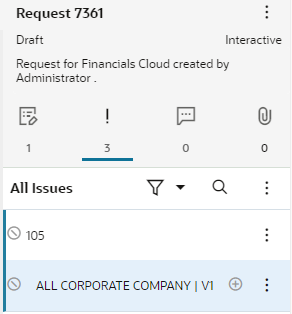
Si supponga, ad esempio, che esistano due problemi di convalida per questa richiesta. Il primo problema indica che il nodo 1150 esiste già. Il secondo indica che la data di fine deve essere successiva alla data di inizio.
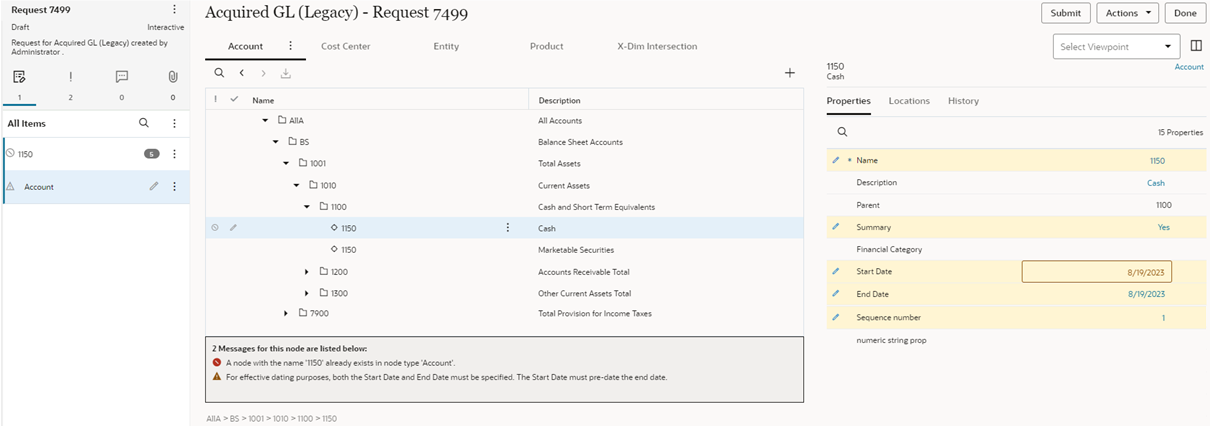
Per risolvere il primo problema, è possibile modificare il nome del nodo nel riquadro delle proprietà. Dopo la modifica, il messaggio di errore non verrà più visualizzato.
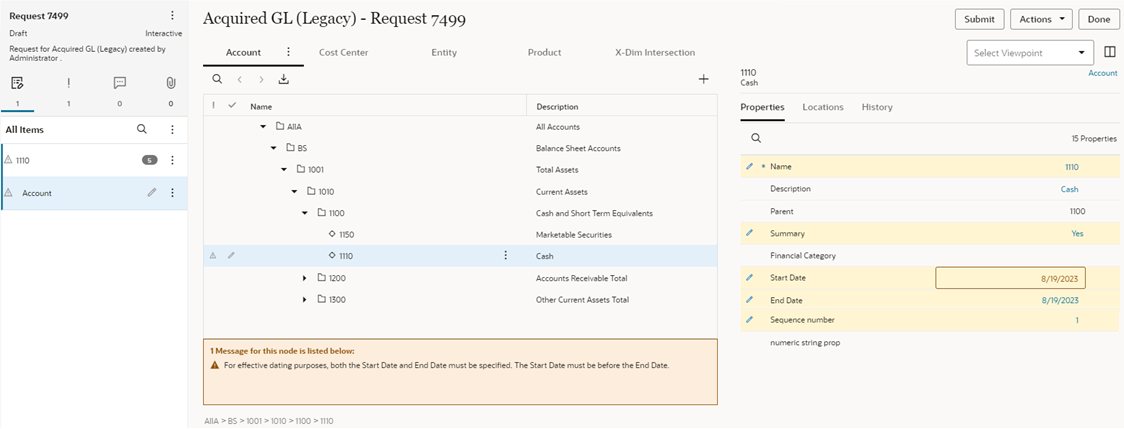
Per il secondo problema, è possibile modificare il campo Data inizio o Data fine, in modo che questa seconda data sia successiva alla prima. Tuttavia, in questo esempio, la severità del problema corrisponde a un avviso nello stadio sottomissione e a un errore nello stadio approvazione. Ciò significa che in questa fase è possibile sottomettere la richiesta senza risolvere il problema. È pertanto necessario confermare di voler proseguire con la sottomissione della richiesta nonostante il problema di convalida.
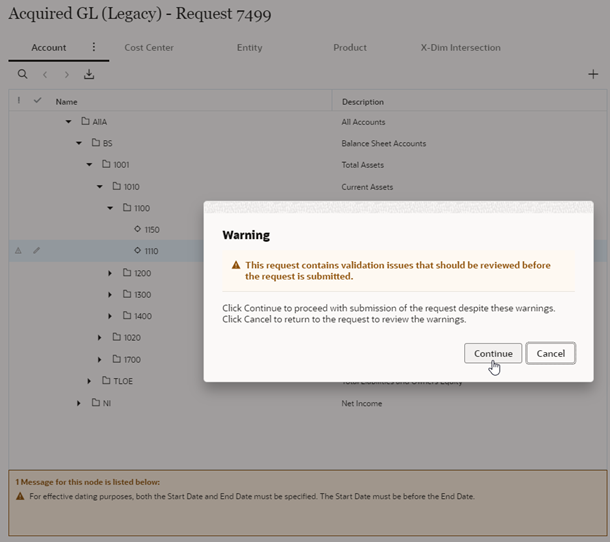
Si noti che il problema di convalida ora viene visualizzato come Errore e non come Avviso. Poiché la severità del problema è impostata su Errore per lo stadio approvazione, non è possibile approvare la richiesta senza correggere l'errore.
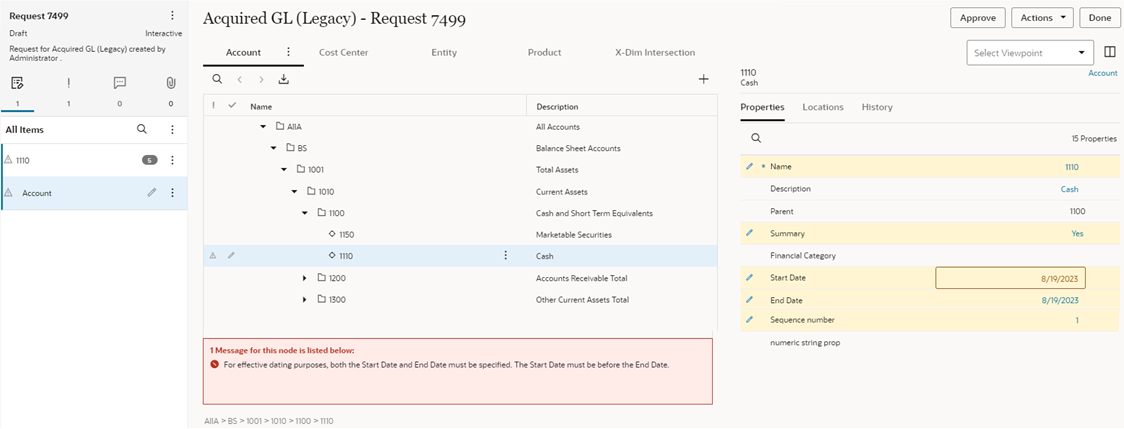
Quando si corregge la data di inizio o di fine, il problema di convalida non viene più visualizzato.
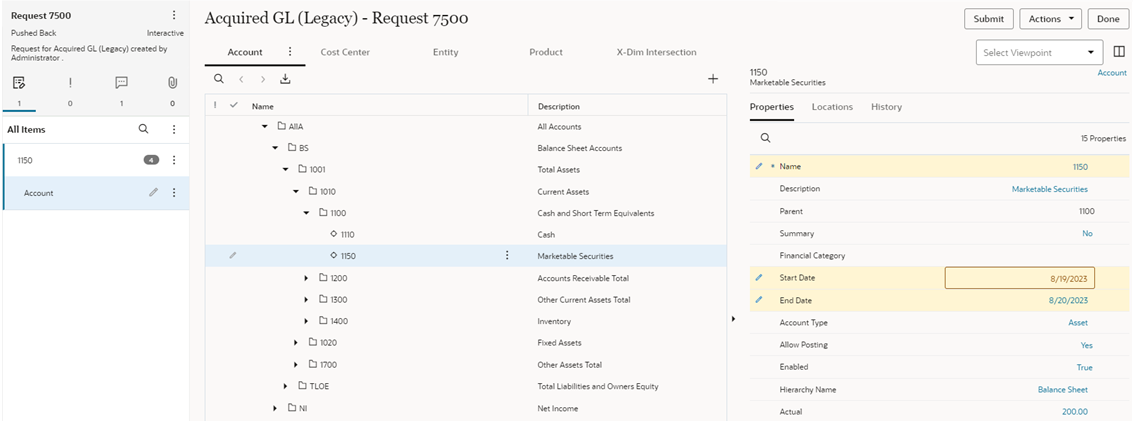
Risoluzione di problemi da altri collaboratori
Se l'utente è un autore invio o collaboratore della richiesta, è possibile che non riesca a visualizzare o eseguire azioni per gli elementi della richiesta che provocano problemi di convalida dal riquadro della richiesta. Questo problema può verificarsi nei seguenti modi:
- È possibile che l'utente sia assegnato o invitato a una richiesta, ma non possa accedere a una o più angolazioni vista in cui sono state apportate modifiche dall'autore invio o da un utente che ha apportato arricchimenti.
- È possibile che l'utente sia assegnato o invitato a un richiesta in cui una proprietà è stata aggiornata, ma non possa accedere alla proprietà.
- È possibile che una richiesta inviata dall'utente che è stata respinta o richiamata sia stata arricchita con modifiche la cui esecuzione non è autorizzata dal livello di accesso di cui dispone l'utente.
Per risolvere questi problemi, eseguire un'azione:
- Eliminare l'intero elemento della richiesta o l'istanza dell'elemento della richiesta. Nel riquadro della richiesta fare clic su
 accanto all'elemento della richiesta e selezionare Elimina.
accanto all'elemento della richiesta e selezionare Elimina. - Ispezionare la richiesta ed eliminare le singole azioni della richiesta nell'elemento della richiesta che costituiscono la causa del problema. Fare riferimento alla sezione Ispezione degli elementi della richiesta.
Suggerimento:
Fare clic sul pulsanteRisoluzione dei problemi di convalida per le proprietà derivate
I problemi a livello di convalida per le proprietà derivate possono essere risolti nei modi riportati di seguito.
-
Sostituzione della proprietà derivata con un valore definito, se la proprietà è modificabile
-
Modifica di un'altra proprietà da cui dipende la proprietà derivata
-
Spostamento o rimozione del nodo nell'angolazione vista
-
Eliminazione dell'elemento richiesta o dell'istanza elemento
Per ulteriori informazioni, fare riferimento alla sezione Proprietà derivate.
Risoluzione dei problemi di convalida con errore "Nodo già esistente"
Esistono alcuni scenari in cui è possibile che venga visualizzato l'errore di convalida "Nodo già esistente".
- Viene aggiunto un nuovo nodo il cui nome è in conflitto con il nome di un nodo esistente nello stesso tipo di nodo: in questo caso, modificare il nome del nodo che si intende aggiungere in modo che sia univoco.
- Una richiesta genera più richieste di sottoscrizione per aggiungere lo stesso nome in più angolazioni vista: in questo caso, la prima richiesta di sottoscrizione che viene completata aggiunge il nodo e quando vengono poi completate le altre richieste viene visualizzato un errore di convalida "Nodo già esistente". Per correggere questo errore, utilizzare l'opzione Correggi. Fare riferimento alla sezione Correzione degli elementi richiesta.